
Perbaiki Tautan iCloud Tidak Berfungsi atau Memuat | Solusi Efektif

Kemungkinan besar Anda sudah memanfaatkan iCloud jika Anda menggunakan perangkat Apple. Layanan penyimpanan cloud ini memungkinkan pengguna untuk menyinkronkan foto, dokumen, email, kalender, dan lainnya di semua perangkat iOS mereka, membuat hidup menjadi lebih mudah! iCloud membuat berbagi data, seperti foto antara teman dan keluarga, menjadi lebih menyenangkan. Anda dapat dengan mudah berbagi data dengan teman Anda melalui tautan iCloud.
Terkadang, pengguna iCloud mengeluh tentang kesalahan "tautan iCloud tidak berfungsi". Apakah Anda pengguna iPhone bosan dengan tautan iCloud yang tidak berfungsi? Masalah ini menjadi semakin umum di kalangan pelanggan Apple. Untuk mengatasi masalah foto tautan iCloud yang tidak dimuat, Anda harus mengikuti metode pemecahan masalah yang dibahas dalam artikel ini.
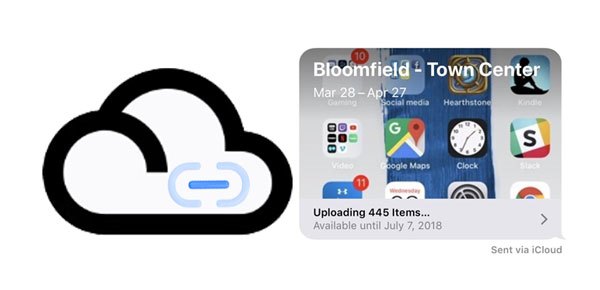
Q1. Apa itu Tautan iCloud?
Apple mengizinkan pengguna untuk berbagi foto dan video mereka melalui tautan iCloud, dan orang lain dapat melihat file setelah membuka tautan ini dengan jaringan. Setiap tautan iCloud dapat diakses dalam waktu 30 hari. Jika Anda ingin berhenti berbagi, Anda dapat membuka app Foto atau situs web iCloud untuk melakukannya.
Q2. Mengapa Tautan iCloud Tidak Berfungsi?
Masalah tautan iCloud tidak berfungsi dapat disebabkan oleh beberapa alasan. Penyebab paling umum dari kesalahan ini disebutkan di bawah:
* Tautan iCloud Kedaluwarsa
Tautan yang kedaluwarsa biasanya menjadi penyebab tautan foto iCloud tidak dapat diunggah. Tautan berlaku selama 30 hari bila dikirim dari perangkat iOS . Akibatnya, tautan yang dikirim lebih dari 30 hari yang lalu tidak akan berfungsi.
* Gadget iOS Berjalan pada Mode Daya
Mode daya iOS membantu menghemat masa pakai baterai. Namun, fitur ini terkadang bisa menjadi penyebab di balik masalah pengunggahan tautan iCloud yang macet.
* Masalah Jaringan
Koneksi jaringan yang buruk dapat menyebabkan tautan iCloud tidak berfungsi. Anda memerlukan internet yang stabil untuk mengakses konten tautan iCloud.
* Fitur Berbagi Foto Dinonaktifkan
Jika fitur berbagi foto dinonaktifkan, Anda tidak akan dapat mengakses konten tautan iCloud. Anda harus mengaktifkannya terlebih dahulu sebelum menggunakan tautan iCloud.
Q3. Mengapa tautan iCloud membutuhkan waktu lama?
Karena berbagai alasan, seperti penyebab yang disebutkan di atas, terkadang Anda akan menemukan bahwa tautan iCloud dimuat terlalu lama atau bahkan tidak berfungsi. Namun tidak sulit untuk menyelesaikannya. Teruslah membaca solusi berikut, dan Anda dapat berbagi gambar dan video melalui tautan iCloud dengan lancar.
Lihat selengkapnya: Bagaimana Saya Dapat Mentransfer File dari PC ke iPhone tanpa iTunes? [5 Cara]
Apakah Anda mengalami masalah tautan foto iCloud yang tidak berfungsi saat mencoba melihat konten tautan iCloud? Ikuti langkah-langkah di bawah ini untuk memecahkan masalah tautan iCloud yang tidak berfungsi:
Karena iCloud adalah layanan berbasis web, konten dan fiturnya bergantung pada servernya. Jika Anda mengalami masalah saat menggunakan berbagi foto iCloud, server Apple mungkin sedang down, atau mungkin ada masalah dengan layanannya. Mulailah proses pemecahan masalah dengan mengunjungi halaman status khusus Apple dan melihat status server iCloud Anda, seperti yang ditunjukkan pada diagram di bawah.
Jika server iCloud sedang offline, yang terbaik adalah menunggu hingga server kembali aktif karena masalah tidak dapat diselesaikan di pihak Anda. Sebaliknya, jika tidak ada masalah server dan layanan tampak normal, Anda perlu beralih ke solusi berikutnya.

Baca juga: Bagaimana Cara Mentransfer Data dari iPhone Rusak ke iPhone Baru? (4 Jalan Keluar)
"Seseorang mengirimi saya tautan iCloud, tetapi foto yang dikirim melalui tautan iCloud tidak dapat dimuat." Kasus ini biasa terjadi dalam kehidupan sehari-hari, Namun mudah untuk mengatasinya dengan memulai ulang perangkat iOS atau Mac Anda. Memulai ulang adalah tindakan yang berguna ketika ada sesuatu yang tidak berfungsi dengan benar.
Di bawah ini adalah panduan sederhana tentang bagaimana Anda dapat me-restart iPhone Anda:
Untuk iPhone 14, 13, 12, 11, atau X:
Langkah 1: Tahan tombol " Sisi " dan " Volume Turun " hingga muncul perintah " Slide to Power ".
Langkah 2: Seret penggeser ke sisi kanan Anda dan tunggu beberapa saat. Nyalakan gadget Anda dengan menekan tombol " Sisi ".

Untuk iPhone 8,7,6, atau SE:
Langkah 1: Tekan tombol " Sisi " hingga muncul pesan " Slide to Power Off ".
Langkah 2: Tarik penggeser ke sisi kanan dan tunggu beberapa detik.

Setelah Anda selesai, gunakan berbagi foto iCloud untuk mengonfirmasi apakah masalah telah teratasi.
Pelajari lebih lanjut: Ingin melihat cadangan iPhone Anda di komputer Windows atau Mac ? Maka Anda bisa mencoba cara-cara ini.
Tautan foto iCloud memiliki masa berlaku maksimal 30 hari. Akibatnya, jika tautan iCloud yang Anda coba akses dikirim lebih dari 30 hari yang lalu, tautan tersebut tidak akan dapat diakses. Pastikan tautan iCloud belum kedaluwarsa, jika tidak, lanjutkan ke solusi lain.
Fitur berbagi foto iCloud harus diaktifkan agar tautan iCloud berfungsi dengan benar. Di bawah ini adalah panduan sederhana tentang bagaimana Anda dapat mengaktifkan berbagi foto iCloud dari iPhone Anda:
Langkah 1: Buka aplikasi " Pengaturan " dari layar beranda Anda.
Langkah 2: Ketuk nama Anda dan pilih " iCloud ". Lalu ketuk tombol " Foto " dan aktifkan " Foto iCloud " dan " Album Bersama ".

Coba akses tautan berbagi foto iCloud sekali lagi untuk menentukan apakah masalah telah teratasi. Lanjutkan ke solusi berikutnya jika masalah masih ada.
Apakah tautan iCloud macet saat diunggah? Jika Anda mengalami kesulitan mengakses tautan berbagi foto iCloud, kemungkinan besar hal tersebut disebabkan oleh koneksi internet yang tidak dapat diandalkan atau lambat. Lagi pula, agar platform berbasis web dapat beroperasi dengan baik dan menghadirkan fitur dan layanannya dengan andal, internet yang cepat dan dapat diandalkan sangatlah penting. Menguji bandwidth unggah dan unduh jaringan Anda adalah cara mudah untuk menentukan apakah jaringan yang buruk adalah sumber masalahnya. Cukup gunakan Fast.com untuk penilaian yang sederhana dan cepat.
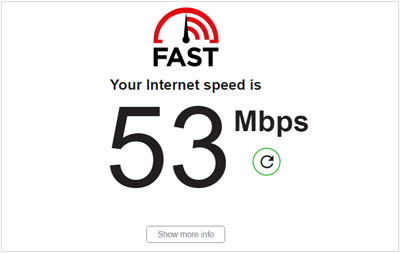
Jika hasilnya menunjukkan adanya masalah pada koneksi Anda, menyetel ulang perangkat akan membantu menyambungkannya kembali ke server ISP Anda. Nyalakan ulang router Anda dengan mencabut steker dari stopkontak dan tunggu selama 5-10 detik sebelum menyambungkannya kembali.
Untuk memastikan masalah teratasi, jalankan pengujian lanjutan. Jika Anda masih mengalami kesulitan, hubungi penyedia layanan Anda dan minta bantuan untuk menyelesaikan masalah ini.
Menyegarkan akun Apple Anda adalah cara terbaik untuk menyelesaikan masalah berbagi foto iCloud. Jika Anda belum mencoba pendekatan ini, sekaranglah saatnya untuk melakukannya. Ini mungkin perbaikan yang Anda perlukan! Ikuti langkah-langkah di bawah ini:
Langkah 1: Luncurkan aplikasi " Pengaturan " dari layar beranda perangkat Anda.
Langkah 2 : Ketuk nama Anda lalu gulir ke bawah, tekan tombol " Keluar ", dan ikuti petunjuk yang muncul.

Setelah istirahat sejenak, masuk kembali ke akun Apple Anda dan tentukan apakah masalah telah berhasil diselesaikan.
Periksa jika diperlukan: Anda juga dapat memulihkan kontak dari file cadangan iCloud tanpa kehilangan data Anda saat ini.
Apakah Anda ingin melihat dan memulihkan data cadangan iCloud Anda? Jika demikian, Coolmuster iCloud Backup Recovery adalah solusi sempurna untuk Anda. Alat yang ramah pengguna ini memungkinkan Anda menyelesaikan tugas-tugas ini dengan mudah hanya dengan beberapa klik. Dengan itu, Anda dapat mengekstrak foto , kontak, catatan, lampiran catatan, pengingat, dan kalender dari file cadangan iCloud Anda.
Ini juga mendukung Two-Factor Authentication, sehingga tidak ada kebocoran data saat Anda menggunakan software ini. Selain itu, Anda dapat menyimpan foto dan file lain dengan kualitas asli.
Sorotan dari ekstraktor data cadangan iCloud ini:
* Memungkinkan Anda memulihkan file cadangan iCloud langsung di komputer Anda.
* Pulihkan catatan , foto, pengingat, kalender, dan lainnya dari file cadangan iCloud.
* Anda tidak perlu mengatur ulang perangkat iOS Anda.
* Memerlukan akun iCloud Anda hanya untuk memulihkan data Anda.
* Menampilkan file cadangan terperinci pada antarmuka.
* Mudah mentransfer file Anda dari akun iCloud ke komputer Anda .
Unduh perangkat lunak pemulihan di bawah ini.
Ikuti panduan untuk mempelajari cara mengembalikan file cadangan iCloud dengan perangkat lunak ini:
01 Luncurkan Perangkat Lunak Pemulihan Cadangan iCloud
Mulailah proses dengan mengunduh dan menginstal Coolmuster iCloud Backup Recovery ke komputer Anda. Kemudian luncurkan perangkat lunak dan masuk dengan akun iCloud Anda.
02 Verifikasi Akun Anda
Lakukan otentikasi dua faktor. Anda harus memasukkan kode verifikasi pada antarmuka untuk konfirmasi. Setelah selesai, cukup ketuk " Verifikasi " untuk melanjutkan.

03 Pilih dan Pulihkan File Cadangan iCloud
Pilih file cadangan iCloud yang ingin Anda lihat atau pulihkan dan klik " Berikutnya ". Setelah pemindaian selesai, data cadangan iCloud akan ditampilkan dalam kategorinya masing-masing.

Pratinjau konten iCloud sebelum memilih data yang ingin Anda pulihkan ke komputer Anda. Terakhir, tekan " Pulihkan ke Komputer " untuk mengunduh file cadangan iCloud ke PC Anda.

Anda sekarang memiliki jawaban mengapa tautan iCloud memakan waktu lama dan cara memuat foto tautan iCloud. Tautan iCloud tidak berfungsi dapat disebabkan oleh masalah penyimpanan iCloud, tautan iCloud yang kedaluwarsa, dan lainnya. File cadangan iCloud dapat dipulihkan dengan bantuan Coolmuster iCloud Backup Recovery . Manajer cadangan iCloud ini membantu pengguna melihat konten iCloud dan memulihkan cadangan iCloud ke komputer mereka dengan mudah dan cepat.
Artikel Terkait:
7 Solusi Teratas untuk Memperbaiki Foto iCloud Terjebak di 1%
Perbaiki Masalah Layar Sentuh iPad Tidak Berfungsi dengan 12 Cara Pro (Didukung Semua Seri iPad)
10 Cara Memperbaiki Kesalahan Migrasi iPhone Tidak Berfungsi tanpa Masalah
Mengapa Pencerminan Layar Tidak Berfungsi? Perbaiki dengan Metode Mudah
Bagaimana Jika Terjadi OnePlus Switch Tidak Berfungsi? (Pemecahan Masalah & Alternatif)
Pemecahan Masalah: Email Comcast di iPhone Tidak Berfungsi [Langkah Lengkap]





